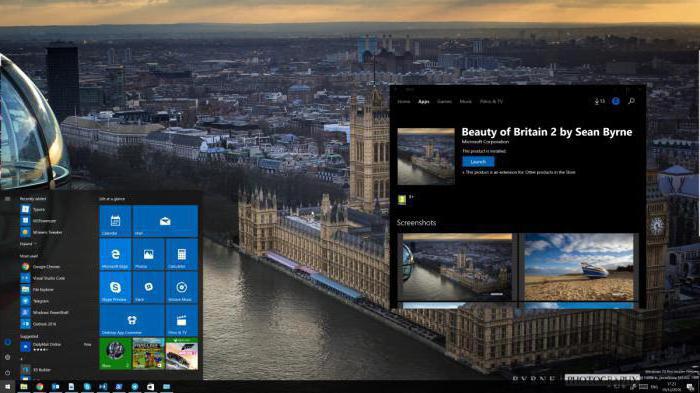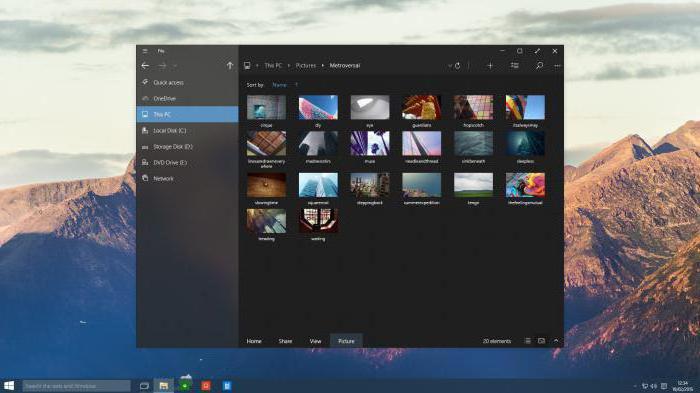Меняем тему оформления Windows 10 — сложный способ
Темы оформления Windows 10
Каждому из нас в этой жизни хочется поменять, что-либо в лучшую сторону, в том числе и в операционной системе Windows.
Давайте попробуем сделать это с темой Matte (как пример): https://www.deviantart.com/kdr3w/art/Matte-758699852 которую можно скачать на интернет-площадке DeviantArt : https://www.deviantart.com/tag/themes
Важно! Перед установкой убедитесь что тема совместима с вашей версией Windows 10. Для проверки версии ОС выполните комбинацию клавиш WIN+R, введите «winver» и нажмите OK.
Перед установкой сторонних тем, учитывайте, что все дальнейшие действия вы делаете на свой страх и риск. Только вы несете ответственность за возможный крах системы. Перед началом установки патча и установкой темы, обязательно сделайте точку восстановления или резервную копию системы Windows.
2. Скопируйте и вставьте все содержимое из » Matte\Theme\Normal Taskbar » или » Matte\Theme\SIB Taskbar » по пути » C:\Windows\Resources\Themes «.
3. Долбаните по Кухонному столу кулаком Жмакните пр. кн. мыши на Рабочем столе и перейдите в » Персонализация «. В разделе » Темы » примените один из стилей » Matte «.
4. Запустите OldNewExplorer (настройка отображения информации в проводнике): https://msfn.org/board/topic/170375-oldnewexplorer-119/
Выставляем галочки, как на картинке и нажимаем кнопку Install:
5. Если есть желание, переместите кнопки заголовка Windows влево , как показано в этой статье: https://oleglav.blogspot.com/2019/10/leftsider.html
6. Зайдите » Matte\Icons & Ipack\Ipack «, переименуйте у пакета с иконками расширение на . exe и выполните установку.
7. Открываем редактор реестра: Win+R —> regedit —> идём по пути \HKEY_LOCAL_MACHINE\SOFTWARE\Microsoft\Windows\CurrentVersion\Themes\DefaultColors . Создадим резервную копию. Правой кнопкой мыши по DefaultColors —> Экспортировать, а после удалить.
Во время блокировки экрана, сна или любого сбоя, Windows 10 устанавливает значения по умолчанию. Если отображение новой темы сбивается, нужно повторять процедуру удаления.
8. Остальное на любителя. Меняем иконку быстрого доступа . Перейдите HKEY_CURRENT_USER\SOFTWARE\Classes\CLSID и создайте в CLSID новый раздел c именем .
В нём создайте ещё один раздел, с именем » DefaultIcon «.
Жмакните пр. кн. мыши по параметру » DefaultIcon » —> «Изменить» —> укажите путь к иконке, в моем случае это — » C:\Users\oleglav\Downloads\Matte\Icons & Ipack\Icons\Quick Access.ico «.
9. Избавляемся от OneDrive в проводнике Windows (по желанию). Путь: HKEY_CURRENT_USER\Software\Classes\CLSI\
У параметра » System.IsPinnedToNameSpaceTree » измените значение 1 на 0 .
Тема Matte имеет поддержку версий: 1703, 1709, 1803, 1809, 1903, 1909.
Как установить темы для Windows 10
Перед началом установки сторонних тем на вашу ОС, учитывайте то все дальнейшие ваши действия вы делаете на свой страх и риск , никто кроме Вас, не несет ответственность за возможный крах системы , даже при правильном выполнении указаний инструкции. Перед началом установки патча и копирование файлов темы, рекомендуем сделать точку восстановления или резервную копию ОС.
Шаг 1. Подготовка ОС для поддержки сторонних тем
1. Скачать архив UltraUXThemePatcher и извлечь его содержимое.
2. Запустить патч UltraUXThemePatcher 3.8.2 от имени администратора и установить следуя подсказкам инсталлятора.

3. Перезагрузить ПК.
Шаг 2. Установка сторонних тем
1. Скачайте тему для Windows 10 совместимую с вашей версией ОС из нашего каталога (совместимость указана в описании темы).
2. Скопируйте файлы темы (папка ресурсов темы и файл .theme одного названия) в директорию «C:\Windows\Resources\Themes«.

3. Откройте Персонализацию и примените тему.

На этом установка темы окончена. Тема должна примениться и выглядеть примерно так:

Ответы на часто задаваемые вопросы
Нужно ли повторять Шаг 1 инструкции каждый раз при установке тем?
Ответ: Нет, шаг 1 нужно выполнить только один раз.
Как отключить ленточный интерфейс проводника (белая полоса вверху проводника, файл, компьютер, вид)?
Ответ: Для настройки проводника используйте утилиту OldNewExplorer.
У вас на скриншоте тема имеет прозрачность, а у меня ее нет, почему?
Ответ: По умолчанию Windows 10 не поддерживает прозрачности, используйте программу Aero Glass.
Установил тему но иконки не поменялись, что делать?
Ответ: Иконки не являются частью темы, их нужно скачивать и устанавливать отдельно. Все иконки на скриншотах тем на сайте, используются из нашего каталога иконок.
Заголовки окон имеют фон отличимый от фона рамки (текст в полосе), как это исправить?
Ответ: Это полностью исправляется только использованием программы Aero Glass.
Не меняется меню пуск и панель задач?
Ответ: Скачайте и установите программу StartIsBack Plus, в ее настройках выберите стиль темы если таков поддерживается.
Тема установилась но кнопки управления окном (свернуть, свернуть в окно, закрыть) стандартные, почему?
Ответ: Как правило такое бывает если программа Aero Glass установлена не правильно, внимательно прочтите описание к программе.
После сочетания клавиш CTR+ALT+Delete в темных темах, некоторые части интерфейса становятся белыми, как исправить?
Ответ: Примените твик реестра Remove Default Color.
Как устанавливать темы на Windows 10: инструкция
Операционная система Windows 10 позволяет пользователям менять настройки интерфейса и внешнего вида в целом. Для этого созданы специальные темы, которые можно установить в стандартных настройках ОС либо загрузить из интернета и поставить с помощью отдельной программы. Давайте разберемся, как устанавливать темы на Windows 10, и откуда их скачивать.
Стандартные возможности
В функционале ОС имеется возможность устанавливать стандартные темы через параметры Windows. Для этого нужно следовать представленному алгоритму:
- кликните ПКМ на значке Пуска и в меню выберите «Параметры»;
- в открывшемся окне нажмите на «Персонализация»;
- в новом окне выберите раздел «Темы» в левой части;
- здесь вы можете провести все настройки внешнего вида интерфейса – изменить фон, цвет, звуки и курсор;
- в подразделе «Применить» выбирайте одну из стандартных.
Перед тем, как установить тему на Windows 10 (1703), вы должны нажать на «Другие темы в Магазине», чтобы перейти к списку в Microsoft Store.
В магазине все интерфейсы распространяются бесплатно. У каждого из них имеется свой рейтинг и оценка. Перейдите на страницу понравившейся темы и нажмите кнопку «Получить». После этого начнется процедура скачивания и установки. Дождитесь ее окончания и примените внешний вид в окне персонализации.
Установка сторонних тем
Перед тем, как устанавливать темы на Windows 10, вы должны воспользоваться сторонней утилитой. Ее можно скачать бесплатно по названию UltraUXThemePatcher. Запустите инсталлятор и следуйте инструкции, после чего перезагрузите компьютер.
Второй шаг – скачивание тем. Вы можете воспользоваться одним из многочисленных каталогов в интернете с бесплатными интерфейсами. Все они распространяются в архивах с файлами.
Распакуйте архив в папку themes, которая находится в windows\resources\. Далее нужно снова зайти в окно персонализации. Сделать это можно очень быстро: достаточно кликнуть ПКМ на рабочем столе в любом месте и в появившемся меню нажать на «Персонализация». В настройках перейдите в раздел «Темы» и в списке найдите ту, которую вы скачали в архиве и распаковали в папку themes. Теперь вы знаете, как устанавливать темы на Windows 10.
Установка стандартной темы Aero
Aero отличается от обычных тем прозрачностью окон и эффектами сворачивания/разворачивания. В Windows 10 было решено отказаться от использования подобных фишек, но их можно вернуть с помощью утилиты Aero Glass. Скачайте нужную версию на официальном сайте http://glass8.eu/download и установите ее. После завершения инсталляции окна станут полупрозрачными. Изменять степень эффекта можно через программу «Выполнить». Для этого нажмите комбинацию Win+R и напишите строку rundll32.exe shell32.dll,Control_RunDLL desk.cpl,Advanced,@Advanced. В окне изменения интенсивности цвета установите необходимые настройки.
Откатить изменения можно через персонализацию, применением одного из стандартных интерфейсов. Теперь вы знаете, как установить тему Aero в Windows 10.
Установка сторонних или стандартных тем не занимает много времени. Все инструменты доступны в свободном скачивании. Если вы хотите поменять иконки, курсоры и эффекты, то их необходимо загружать отдельными файлами. Перед тем, как устанавливать темы на Windows 10, сохраните ваши предыдущие настройки внешнего вида, чтобы при желании к ним можно было вернуться одним кликом.